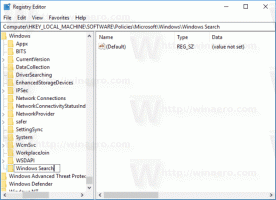Onemogućite doživljaj postavki privatnosti prilikom prijave u sustavu Windows 10
Počevši od Windows 10 verzija 1809, kada se prvi put prijavite na novi korisnički račun, operativni sustav prikazuje stranicu preko cijelog zaslona s opcijama privatnosti sličnim onoj koju vidite kada instalirate Windows 10 od nule. Ova stranica se zove 'Iskustvo postavki privatnosti'. Danas ćemo vidjeti kako ga onemogućiti.

Tijekom tekućeg razvoja sustava Windows 10, Microsoft je u OS uveo nove opcije privatnosti. Tvrtka je nastojala politiku privatnosti učiniti transparentnijom za krajnjeg korisnika i eksplicitno pokazati koji se podaci prikupljaju. Kada se prijavljujete na novi korisnički račun ili instalirate OS, možete brzo revidirati važne postavke privatnosti kao što su oglasi, dijagnostika, lokacija i prilagođeno iskustvo. Poseban odjeljak "saznajte više" objašnjava kako će se koristiti prikupljena lokacija, prepoznavanje govora, dijagnostika, prilagođena iskustva i podaci o oglasima.
Oglas
Ako niste zadovoljni novom značajkom Doživljaj postavki privatnosti, možete je onemogućiti. Trebaš prijavite se kao administrator prije nastavka.
Da biste onemogućili doživljaj postavki privatnosti prilikom prijave u sustavu Windows 10, učinite sljedeće.
- Otvorena Urednik registra.
- Idite na sljedeći ključ registra:
HKEY_LOCAL_MACHINE\SOFTWARE\Policies\Microsoft\Windows\OOBE
Savjet: vidi kako jednim klikom skočiti na željeni ključ registra.
Ako nemate takav ključ, samo ga kreirajte.
- Ovdje stvorite novu 32-bitnu vrijednost DWORD OnemogućiPrivacyExperience. Napomena: čak i ako jeste pokrenuti 64-bitni Windows, i dalje trebate koristiti 32-bitni DWORD kao tip vrijednosti.
Postavite ga na 1 da biste onemogućili dodatnu stranicu s opcijama privatnosti prilikom prijave u sustavu Windows 10.
- Da bi promjene koje je izvršio podešavanje Registry stupile na snagu, morate to učiniti ponovno pokrenite Windows 10.
Kasnije možete izbrisati OnemogućiPrivacyExperience vrijednost za ponovno omogućivanje značajke Iskustvo postavki privatnosti.
Kako bih vam uštedio vrijeme, napravio sam datoteke registra spremne za korištenje. Možete ih preuzeti ovdje:
Preuzmite datoteke registra
Korištenje uređivača lokalnih grupnih pravila
Ako koristite Windows 10 Pro, Enterprise ili Education izdanje, možete koristiti aplikaciju Local Group Policy Editor za konfiguriranje gore navedenih opcija pomoću GUI-ja.
- Pritisnite Pobijediti + R tipke zajedno na tipkovnici i upišite:
gpedit.msc
Pritisni enter.

- Otvorit će se uređivač grupnih pravila. Ići Konfiguracija računala\Administrativni predlošci\Komponente sustava Windows\OOBE. Omogućite opciju politike Nemojte pokretati doživljaj postavki privatnosti prilikom prijave korisnika. Postavite pravilo na Omogućeno.
To je to.